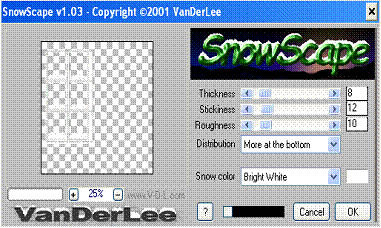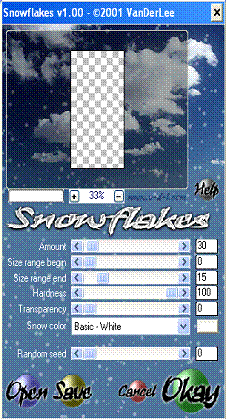|
Cold Cold Winter
De delen van de scrap Souffleddhiver zijn van:
Guilaine Deze kun je hier vinden: http://laruedesangesdefanfan.blogspot.com/2009/01/freebie-souffle-dhiver.html De tube die ik heb gebruikt is van Ismael Rac, zijn site vind je hier: Filter : VDL. adrenaline snowflakes en snowscape.
Laten we maar snel beginnen, dit is een lange les, maar dat komt door de animatie. Mocht je geen zin hebben in een lange les, de animatielagen zitten ook bij de materialen.
Open een nieuwe afbeelding van 600 600 wit.
Plak je Achtergrond, hij staat goed zo.
Plak je bellisaesouffled'hiver nuage, schuif hem naar linksboven. Lagen dupliceren. Afbeelding omdraaien. Afbeelding spiegelen.
Plak je bellisaesouffled'hiver sparkles. Zet hem linksboven, bijna in de hoek. Effecten 3d effecten slagschaduw 1 1 50 0 zwart. Aanpassen scherpte verscherpen.
Plak je bellisaesouffled'hiverwa2. Schuif hem zover mogelijk naar rechts. Zet deze laag in je lagenpallet op donkerder.
Plak nu je tube, verklein haar eventueel als volgt: Afbeelding formaat wijzigen aantal % - alle lagen uitgevinkt. Laat hem maar even zo staan.
Plak je bellisaesouffled'hiverstampframe1, zet hem linksboven. Verschuif nu je sparkles, zodat ze in het bovenste linkerframe staan. De rest van de sparkles kun je met je wisser verwijderen. Zet nu je tube netjes achter het frame en gum weg wat er buiten steekt. Activeer de bovenste laag, als je klaar bent.
Geef je frame een slagschaduw van min2 2 50 4 zwart. Nu gaan we de sneeuw op het frame plaatsen, heb je het filter niet, dan kun je het frame klaar nemen. Effecten - vdl. adrenaline snowscape met de volgende instellingen:
Klik met je toverstaf in de frames, zodat ze allemaal geselecteerd zijn. Gaat het niet in 1 keer, houdt dan je shiftknop ingedrukt. Selecties - wijzigen uitbreiden met 6. Lagen nieuwe rasterlaag. Klik met je rechtermuisknop in je lagenpallet op deze laag en kies voor naam wijzigen. Noem hem maar even animatie1. Herhaal de nieuwe rasterlaag en noem deze animatie2. Herhaal nog eens en noem deze animatie3. Ga nu op je laag 1 staan, maar laat je selectie staan. VDL adrenaline snowflakes met de volgende instellingen:
Zet deze laag maar op slot door in je lagenpallet op het oogje te klikken. Ga naar je laag2 en herhaal je snowflakes, maar zet nu je random seed op 2000. Zet ook deze laag op slot en activeer nu je laag3. Herhaal weer je snowflakes, maar ze je random seed op 4000. Zet ook deze laag maar op slot, daar gaan we straks weer mee verder. Selecties niets selecteren. Ik heb deze 3 lagen ook bij de materialen gedaan. Ga je die gebruiken, zet ze dan alle 3 op het frame en zet ze op slot.
Plak je mkdesigns-swirlsoflove1-10, zet hem rechtsboven op je frame. Slagschaduw min1 1 50 6 zwart. Lagen dupliceren. Afbeelding roteren vrij roteren 90 graden naar links. Draai hem om en zet hem onderaan je frame.
Plak je flowerdoodle2, zet hem rechtsboven op je swirlsoflove. Slagschaduw als hier boven. Verscherp 1 keer. Dupliceer en draai je laag om, zet deze weer linksonder.
Plak je bellisaesouffled'hiver feuille1, zet hem ook aan de onderkant van je frame. Herhaal weer je slagschaduw.
Plak je bellisaesouffled'hiver branche, hier heb ik de sneeuw al op gezet. Zet hem ook weer linksonder.
Plak je bellisaesouffled'hiverdoodle1 en zet deze weer over je Branche.
Plak je sterretje en zet hem rechtsboven. Dupliceer je laag en zet deze linksonder.
Plak nu je tube nog eens en zet haar aan de rechterkant, geef een slagschaduw naar wens.
Heb je een halve tube, plak dan nu de strik en zet hem onderaan haar benen. Slagschaduw min2 2 50 10 zwart.
Staat alles naar je zin, zet er dan nu je naam op, maar voeg niet samen.
Nu gaan we de animatie nog afwerken.
Zet laag animatie1 open, maar laat de andere 2 animatie lagen nog dicht. Bewerken samengevoegd kopiλren. Open je animatieshop bewerken plakken als nieuwe animatie. Terug naar je psp. Zet je laag weer dicht en open nu je animatie2. Samengevoegd kopiλren. In je animatieshop plakken na actief frame. Terug naar je psp. Zet je laag weer dicht en open nu je animatie3. Samengevoegd kopiλren. In je animatieshop plakken na actief frame. Bewerken alles selecteren. Animatie formaat van animatie wijzigen maak hem nu de grootte die jij wilt. Bij mij is hij nu wel minder scherp geworden, is dat bij jou ook doe dan het volgende: Bestand frames exporteren naar paint shop pro. In je psp ga je nu de lagen1 voor1verscherpen, activeer wel steeds de volgende laag . Klik op je crea op sluiten en beantwoordt de vraag of je de veranderingen op wilt slaan met nee. Dan vraagt hij of je de veranderingen door wilt voeren naar je animatieshop en klik dan op ja. Zo, nu staat hij weer terug in je animatieshop en is wat scherper. Sla hem nu op zoals je gewend bent te doen.
Het was een lange les, maar ik hoop dat je hem leuk vond.
Groetjes, Clairette
|